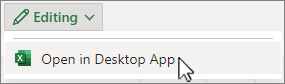Naredba
-
Na kartici Polazno odaberite
-
Prema dolje, Desno,Gore, Lijevo, ispunjava odabrane ćelije u odabranom smjeru.
-
Niz vam omogućuje postavljanje smjera, vrste, jedinica datuma, vrijednosti koraka i zaustavljanja ispune.
-
Obostrano poravnaj širinu bloka teksta prilagodite odabranim stupcima.
-
-
Odaberite postavku koju želite koristiti, a zatim U redu.
Dodatne informacije potražite u članku Automatsko ispunjavanje podataka u ćelijama radnog lista.
Savjet: koristite prečace Ctrl + D za dolje, a Ctrl + R za desno.
Naredba
-
Na kartici Polazno odaberite
-
Prema dolje, Desno,Gore, Lijevo, ispunjava odabrane ćelije u odabranom smjeru.
-
Niz vam omogućuje postavljanje smjera, vrste, jedinica datuma, vrijednosti koraka i zaustavljanja ispune.
-
Obostrano poravnaj širinu bloka teksta prilagodite odabranim stupcima.
-
-
Odaberite postavku koju želite koristiti, a zatim U redu.
Dodatne informacije potražite u članku Automatsko ispunjavanje podataka u ćelijama radnog lista.
Savjet: koristite prečace ⌘+D za dolje, a ⌘+R za desno.
Naredba Ispuna trenutno nije podržana u Excel za web. No možete koristiti mogućnost Ispuni u aplikaciji Excel za stolna računala.
-
Da biste otvorili aplikaciju za stolna računala, pri vrhu vrpce odaberite Uređivanje > Otvori u aplikaciji za stolna računala.
Nemate aplikaciju Excel za stolna računala? Isprobajte ili kupite Microsoft 365.
Savjet: da biste ispunili formulu, niz ili koristili pregled predloženih unosa, isprobajte automatsku ispunu. Dodatne informacije potražite u članku Automatska ispuna ćelija.